Comment éteindre Spotify Vidéos sur Android ou iPhone en 2025
Et si tout à coup, tout en profitant de votre expérience de streaming musical sur Spotify, une notification est apparue indiquant que vous avez utilisé une énorme quantité de données ? Vous vous demanderez probablement ce qui a pu causer ce qui précède étant donné que vous n'écoutez que des morceaux sur Spotify. Si vous ne le savez pas, il y a une mise à jour effectuée par Spotify dans lequel des arrière-plans vidéo animés sont désormais intégrés à des albums et des chansons spécifiques.
Certains utilisateurs se plaignent même qu'avec les vidéos activées, il leur est assez difficile de voir les commandes lors de la diffusion de chansons ou de podcasts. Si vous n'aimez pas regarder des vidéos tout en écoutant votre Spotify favoris et que vous détestez qu'il vous faille du temps pour localiser où se trouvent les commandes, il est préférable de les désactiver. Alors, comment désactiver les vidéos Spotify sur Androïd ou iPhone ?
Dans ce cas, la fonctionnalité en question serait "Canvas". Une fois celle-ci activée, le Spotify des vidéos seraient affichées. Donc, comment éteindre Spotify des vidéos alors? En fait, au fur et à mesure que vous avancez dans la première partie, vous serez exposé à la procédure que vous devez effectuer. Commençons.
Contenu de l'article Partie 1. Comment désactiver les vidéos SpotifyPartie 2. FAQ À propos Spotify Affichage des vidéosPartie 3. Téléchargement Spotify Chansons pour Free Keeping ForeverPartie 4. Résumé
Partie 1. Comment désactiver les vidéos Spotify
Comment désactiver les vidéos Spotify sur Android ou iPhone ? Si vous trouvez le contenu vidéo sur Spotify distrayant ou si vous préférez enregistrer des données en désactivant les vidéos, vous pouvez facilement désactiver les vidéos sur Spotify. Ici, nous expliquerons deux façons de désactiver Spotify arrière-plan des vidéos. Vous verrez ici comment désactiver la fonctionnalité « Canvas » et les vidéos podcast.
Désactivation de la fonction "Canevas"
Comment puis-je éteindre la vidéo Spotify? Avant de continuer avec le processus ci-dessous pour désactiver Spotify vidéos, gardez à l'esprit que la désactivation de la fonctionnalité "Canvas" ne peut se faire que via l'application mobile de Spotify. Voici maintenant les étapes pour désactiver les vidéos Spotify au téléphone:
Étape 1. Sur votre appareil mobile, lancez le Spotify application. En utilisant les informations de votre compte, vous identifier.
Étape 2. Puisque nous visons à désactiver la fonctionnalité Canvas, vous devez vous diriger vers le «Paramètres" portion. Pour ce faire, appuyez sur le bouton «en forme d'engrenage" Icône qui se trouve dans la partie supérieure droite de votre écran.
Étape 3. Parmi les options affichées, faites défiler vers le bas jusqu'à ce que vous voyiez «Toile». Il y a un curseur à côté. C'est celui vers lequel vous devriez basculer "de rabaismode ". Cela obtiendra le «Toile"Fonctionnalité désactivée.
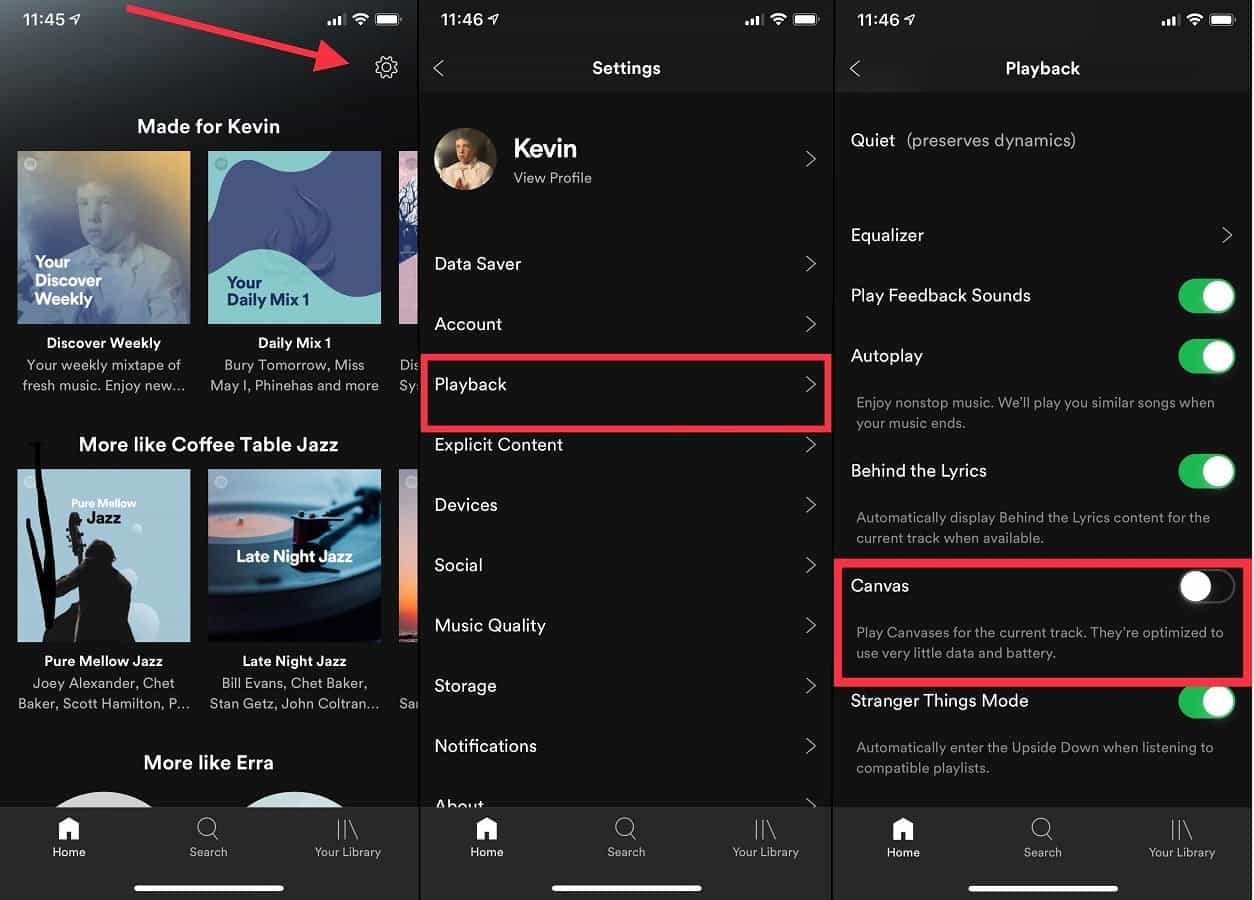
En accomplissant simplement la procédure en trois étapes ci-dessus, vous pourrez compléter le "comment éteindre Spotify processus de vidéos d’arrière-plan ».
Désactiver les vidéos Spotify Podcast
Si à part écouter Spotify chansons, vous aimez aussi le streaming Spotify podcasts, vous avez peut-être remarqué que certains podcasts contiennent désormais des vidéos. Parfois, c'est effectivement amusant de les regarder tout en les écoutant. Cependant, il y a des moments où vous préférerez peut-être ne pas le faire. Plus encore, cela pourrait s’ajouter aux causes d’une perte excessive de données. Si vous utilisez simplement votre connexion de données cellulaires et qu'il y a une limite à votre allocation de données, vous devriez alors éviter de regarder des vidéos de podcast ! Alors, comment désactiver la vidéo Spotify des podcasts ?
Avec ce qui précède, vous devez alors apprendre à désactiver Spotify des vidéos, en particulier des vidéos de podcast. Nous avons également les étapes détaillées dans cette section. Assurez-vous de les vérifier et de les suivre.
Étape 1. À l'aide de votre appareil, ouvrez le Spotify application. Bien sûr, pour commencer, il faut se connecter à votre compte avec les informations de votre compte.
Étape 2. Vous devez également vous diriger vers le «Paramètres" section. L'accès peut se faire en appuyant sur le bouton "en forme d'engrenage" Icône qui se trouve juste en haut à droite de l'écran de votre appareil.
Étape 3. Faites défiler vers le bas jusqu'à ce que vous voyiez "Podcasts vidéo». C'est ici que se trouve le "Télécharger l'audio uniquement» Le menu peut être trouvé. Une fois activé (le curseur a été activé), vous ne devriez pouvoir télécharger que Spotify podcasts sous forme audio.
Étape 4. Cherchez le "Diffusez uniquement de l'audio" fonctionnalité également (ne devrait être qu'à côté du "Télécharger l'audio uniquement" bouton). Cela doit également être activé afin que les vidéos soient désactivées pendant que vous écoutez un podcast de votre choix.
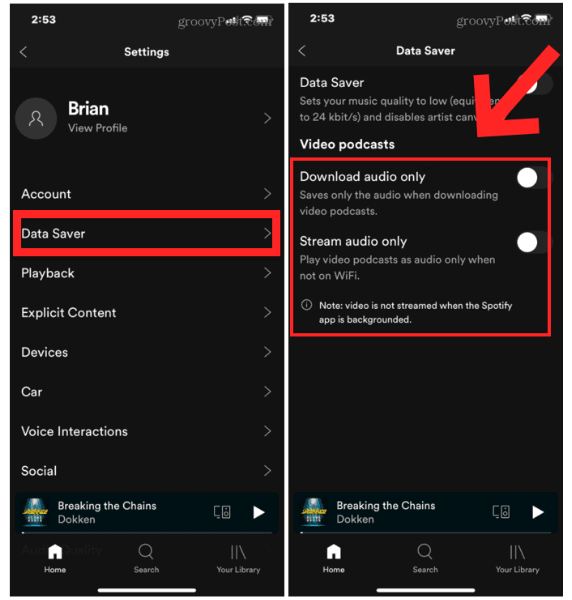
C'est aussi simple que le processus de désactivation Spotify des vidéos, en particulier des vidéos de podcast !
En plus de partager ces informations avec vous, vous souhaiterez peut-être encore savoir par rapport à Spotify. Nous avons des réponses à certaines FAQ dans la partie suivante. Continuez à lire si vous êtes intéressé par ces articles.
Partie 2. FAQ À propos Spotify Affichage des vidéos
Bien que nous ayons déjà fini de discuter de la façon de désactiver Spotify vidéos, nous trouvons également utile de partager les réponses à certaines des questions les plus posées sur Spotify. En savoir plus sur eux ici.
Comment est le partage Spotify la musique sans vidéo est-elle possible ?
C'est simple. Vous pouvez simplement chercher le Spotify chanson que vous souhaitez partager et cliquez sur le menu "Partager". Parmi les options affichées, sélectionnez simplement la méthode avec laquelle vous souhaitez que la piste soit partagée. Un bon exemple est de partager via Facebook Stories. Chaque téléspectateur peut écouter un extrait de la chanson et peut le diffuser en entier une fois que le bouton "Play on SpotifyLe bouton " a été appuyé.
Lisez aussi: Comment partager un Spotify Playlist avec amis/famille [2024]
Comment appelez-vous ces petites vidéos sur Spotify?
Ces petites vidéos que vous pouvez voir sur Spotify sont des films en boucle qui sont téléchargés via SpotifyLa fonction Canvas de . Ceci est utilisé pour attirer les streamers vers la musique. Sur la base de recherches, l'utilisation de tels as a en fait augmenté la piste partagée à 145% au maximum.
Qu'est-ce que cette fonctionnalité "Canvas" sur Spotify?
Vous avez peut-être lu "Canvas" dans la section précédente, mais vous n'en avez aucune idée. Il s'agit en fait d'une boucle graphique qui dure jusqu'à 8 secondes à l'écran. Vous le verrez dans la section "Lecture en cours" lors de la diffusion de certaines pistes.
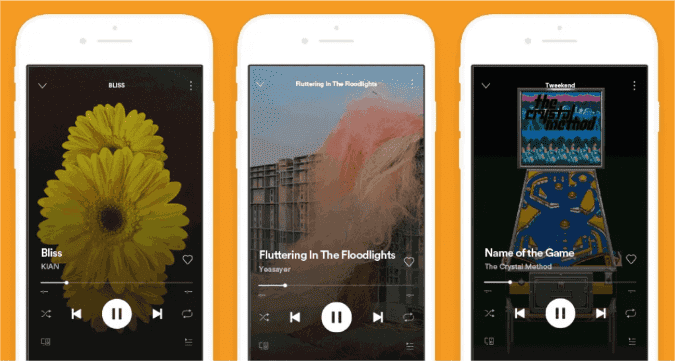
Comment allumer Spotify une vidéo de fond ?
Maintenant, tu sais comment éteindre Spotify arrière-plan des vidéos sur votre téléphone. Si vous souhaitez activer la fonction vidéo d'arrière-plan sur Spotify, connu sous le nom de Canvas, procédez comme suit :
- Ouvrez le Spotify app sur votre Android ou iPhone.
- Appuyez sur le icône engrenage dans le coin supérieur droit de l’écran d’accueil.
- Faites défiler vers le bas et appuyez sur "Lecture."
- Activez l'interrupteur pour "Toile. " Cela permettra de lire de courtes boucles vidéo pendant la lecture de la chanson.
Partie 3. Téléchargement Spotify Chansons pour Free Keeping Forever
Nous savons que l'objectif de ce message a déjà été atteint car nous avons fini de partager le processus de désactivation Spotify vidéos dans les sections précédentes. Cependant, nous savons qu'il serait également avantageux de partager avec vous une excellente technique sur la façon dont vous pouvez garder votre bien-aimé Spotify chansons pour toujours sur n'importe quel appareil que vous souhaitez utiliser.
Spotify les chansons sont des fichiers protégés. Ils sont cryptés avec une protection DRM qui les rend inaccessibles sur des appareils non autorisés. Le format dans lequel ils se trouvent, OGG Vorbis n'est pas non plus assez flexible, et tous les appareils ne sont pas capables de les lire. Pour que vous gardiez le Spotify chansons, vous devez d'abord résoudre ces problèmes majeurs. Mais comment pouvez-vous faire cela? Quel est le meilleure façon de télécharger de la musique?
Afin d'économiser Spotify chansons, la meilleure chose à faire est de demander l'aide d'outils logiciels professionnels tels que le TunesFun Spotify Music Converter. Il s'agit, bien sûr, d'un excellent outil qui peut vous aider à supprimer la protection DRM Spotify chansons ainsi que convertir Spotify chansons en MP3. En fait, outre MP3, FLAC, WAV et AAC sont également pris en charge.
TunesFun Spotify Music Converter est une application fiable et fiable qui effectue le processus de conversion suffisamment rapidement, permettant aux utilisateurs de convertir des lots en quelques minutes. La transformation est même sans perte. Ainsi, la haute qualité des fichiers doit être maintenue ainsi que leurs balises d'identification et leurs informations de métadonnées.
Lors de l'utilisation de l'application et des problèmes ou préoccupations qui surviennent, ils peuvent toujours être adressés au support client et aux équipes techniques car ils sont toujours disponibles pour résoudre tout problème qu'un utilisateur rencontrera.
Pour vous donner également un guide de la puissance du TunesFun Spotify Music Converter c'est quand il s'agit d'économiser Spotify chansons à conserver pour toujours, vous pouvez vous référer à ce qui suit.
Étape 1. Une fois que tous les besoins d'installation de l'application ont été satisfaits, installez-le et ouvrez-le. L'écran d'accueil vous permettra d'importer les pistes à traiter. Le choix de plusieurs fichiers doit fonctionner car la conversion par lots est prise en charge. Utiliser leurs URL est également acceptable.

Étape 2. Du pris en charge formats de sortie, sélectionnez celui que vous préférez utiliser. Bien sûr, il est toujours bon de choisir le plus flexible de tous. La configuration de l’emplacement du dossier de sortie est également importante.

Étape 3. Appuyez sur le "Convertir" pour enfin commencer la conversion du Spotify Chansons. Le processus de suppression de DRM doit également se produire en même temps.

En peu de temps, les fichiers convertis et non DRM Spotify les chansons doivent être enregistrées sur votre PC. Vous pouvez y accéder sur n'importe quel appareil que vous possédez maintenant qu'ils sont déjà exempts de protection !
Partie 4. Résumé
Heureusement, ceux qui n'aiment pas regarder Spotify les vidéos peuvent facilement désactiver cette fonctionnalité en suivant simplement les procédures de désactivation Spotify vidéos qui ont été mentionnés dans ce post. Dites adieu aux soucis d'utilisation excessive des données lors de la diffusion en continu sur Spotify!
Aussi, au cas où vous aimeriez économiser Spotify chansons et les jouer sur n'importe quel gadget, vous pouvez toujours utiliser des applications comme le TunesFun Spotify Music Converter pour obtenir les chansons que vous aimez enregistrées sur vos appareils !
Laissez un commentaire